Fix: Risk Of Rain 2 kraschar på PS4-, PS5- eller Xbox-konsoler
Miscellanea / / January 12, 2022
Risk of Rain 2 är ett skurkliknande videospel för tredje persons shooter som har utvecklats av Hopoo Games och publicerats av Gearbox Publishing. Det är en uppföljare till Risk of Rain (2013) och lanserades officiellt i augusti 2020. Spelet är tillgängligt för Microsoft Windows, PlayStation 4, Xbox-konsoler och Nintendo Switch-plattformar. Om du står inför Risk Of Rain 2-kraschproblem på PlayStation 4, PlayStation 5 eller någon Xbox-konsol, då har du kommit till rätt ställe!
Det är ganska olyckligt att Risk Of Rain 2-spelare har problem med att starta eller krascha i spelet, inte bara på PC utan även på alla tillgängliga spelkonsoler. Nåväl, några andra rapporter kommer ut om att problemet med startkrasch också händer med PlayStation 4/5, Xbox och Xbox Series S-konsolerna.
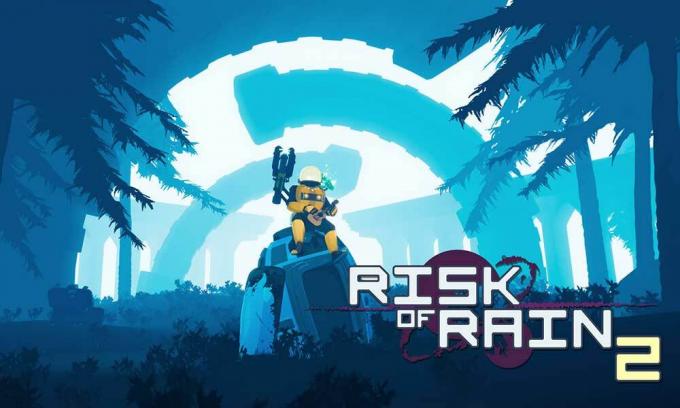
Sidans innehåll
- Varför kraschar Risk Of Rain 2?
-
Fix: Risk Of Rain 2 kraschar på PS4-, PS5- eller Xbox-konsoler
- 1. Kontrollera systemuppdateringar
- 2. Radera sparad speldata (PS4/PS5)
- 3. Bygg om databas (PS4/PS5)
- 4. Installera om Risk Of Rain 2
- 6. Återställ konsolen
Varför kraschar Risk Of Rain 2?
Det första som kommer att tänka på när vi hör om "kraschar" är termen "spelkrasch". Tja, det är egentligen inte en spelkrasch utan mer som ett fel som uppstår när du spelar spelet. Det kan orsakas av många orsaker som virusinfektion, hårdvarufel, etc. Men det finns också andra orsaker som kan leda till denna typ av fel. Så, hur fixar vi spelkraschen på PS4, PS5 eller Xbox-konsoler?
Fix: Risk Of Rain 2 kraschar på PS4-, PS5- eller Xbox-konsoler
Så, utan vidare, låt oss hoppa in i guiden nedan.
1. Kontrollera systemuppdateringar
Det rekommenderas att du letar efter systemuppdateringar på PlayStation- eller Xbox-konsolen innan du går in på andra lösningar. Ibland kan en föråldrad systembyggnad orsaka flera problem.
För PlayStation:
- Gå till menyn Inställningar på PlayStation-konsolen.
- Välj System Software Update > Se till att leta efter tillgängliga uppdateringar och följ instruktionerna på skärmen för att slutföra uppdateringsprocessen.
- När du är klar, starta om systemet för att tillämpa ändringar.
För Xbox:
- Tryck på hemknappen på Xbox-konsolen för att öppna Dashboard-menyn.
- Välj nu Inställningar längst ned på menyn > Välj alla inställningar.
- Välj System > Välj uppdateringar.
- Välj Update Console (om tillgänglig) > Följ anvisningarna på skärmen för att slutföra uppdateringsprocessen.
- När du är klar, se till att starta om konsolen för att tillämpa ändringar.
2. Radera sparad speldata (PS4/PS5)
Tja, skadade eller saknade speldata kan också orsaka flera problem med att krascha på PlayStation-konsolen. Vi rekommenderar att du tar bort den sparade speldatan på PS4/PS5-konsolen för att kontrollera problemet.
- Gå till menyn Inställningar > Välj Lagring.
- Välj Sparad data > Välj Risk för regn 2.
- Tryck på knappen Alternativ på handkontrollen > Välj de sparade speldatafilerna (en eller flera).
- Tryck på Ta bort och bekräfta uppgiften för att slutföra den.
- När du är klar, se till att starta om konsolen för att tillämpa ändringar.
All lokalt sparad data från Risk Of Rain 2-spelet kommer att raderas från din PlayStation-konsol. Men oroa dig inte. Eftersom du är online kommer all sparad speldata att finnas där.
Annonser
Detta borde fixa Risk Of Rain 2 Crashing på PS4-, PS5- eller Xbox-konsoler.
3. Bygg om databas (PS4/PS5)
Att bygga om databasen på din PlayStation-konsol kan snabbt lösa potentiella problem eller fel. Att göra så:
- Stäng av din konsol helt. Koppla bort strömkabeln från konsolen och vänta i cirka 2-3 minuter.
- Anslut nu strömkabeln och slå på den för att rensa cachad data automatiskt från systemet.
Kontrollera om det här problemet har åtgärdats med Risk Of Rain 2-spelet eller inte. Om inte, följ nästa steg nedan.
Annonser
- Tryck och håll in strömknappen på PlayStation-konsolen tills du hör två pip. [Det andra pipet hörs efter sju sekunder]
- Konsolen startar i felsäkert läge > Anslut handkontrollen till USB med konsolen och tryck på PS-knappen på handkontrollen.
- Därefter får du ett alternativ som heter "Rebuild Database".
- Välj Bygg om databas och bekräfta uppgiften.
- Det kan ta lite tid beroende på hårddiskens datastorlek. Ha lite tålamod.
- När du är klar, starta bara om systemet normalt.
4. Installera om Risk Of Rain 2
Om i fallet, kraschproblemet kvarstår med Risk Of Rain 2-spelet, se till att avinstallera och installera om spelet på konsolen. Det borde lösa problemet. Att göra så:
För PS4/PS5:
- Gå till Inställningar > Välj lagring.
- Välj Risk Of Rain 2-spelet från listan och tryck sedan på Delete.
- När spelet är raderat, ladda ner och installera det igen från respektive butik.
För Xbox:
- Tryck på Xbox-knappen på handkontrollen för att öppna guidemenyn.
- Välj Mina spel och appar > Klicka på Visa alla > Välj spel.
- Välj sedan fliken Klar att installera > Välj kö.
- Välj Risk Of Rain 2-spelet som du försöker installera om.
- Tryck nu på menyknappen på din handkontroll.
- Välj Hantera spel och tillägg eller Hantera app.
- Välj Risk Of Rain 2 > Välj Avinstallera alla.
- Se till att välja Avinstallera alla för att bekräfta uppgiften.
- Vänta tills avinstallationsprocessen är klar.
- Starta om systemet för att tillämpa ändringar.
- Tryck sedan på Xbox-knappen på handkontrollen för att öppna guidemenyn igen.
- Tryck på Mina spel och appar > Välj Visa alla > Gå till spel.
- Välj fliken Klar att installera > Tryck på Installera för risk för regn 2.
- Vänta på installationsprocessen och starta sedan om konsolen.
Den här metoden kan hjälpa dig att fixa Risk Of Rain 2 Crashing på PS4-, PS5- eller Xbox-konsoler.
6. Återställ konsolen
Om ingen av lösningarna kommer till nytta för dig, försök att utföra fabriksåterställningen till din konsol för att kontrollera problemet.
För PlayStation:
- Gå till menyn Inställningar på PlayStation-konsolen.
- Välj fliken "Initialisering" > Välj "Initiera PS4" eller "Initiera PS5".
- På nästa sida väljer du "Full".
- Nu börjar din PlayStation 4/5 automatiskt torka sig själv för att återställa fabriksinställningarna. Denna process kan ta ett par timmar beroende på installerad data på lagringen.
- Låt processen slutföras. När du är klar, se till att starta om systemet.
För Xbox:
- Tryck på Xbox-knappen på handkontrollen för att öppna guidemenyn.
- Välj Profil och system > Gå till Inställningar > Välj system.
- Gå till Konsolinfo > Välj Återställ konsol.
- Du får en prompt som Återställ din konsol?
- Här ska du välja Återställ och ta bort allt. [Detta kommer att radera all användardata inklusive konton, sparade spel, inställningar, alla installerade appar och spel, etc.]
- Även om du kan välja att återställa och behålla mina spel och appar, kanske det inte kommer att lösa problemet i de flesta fall.
- När du har valt alternativet börjar din Xbox-konsol ta bort och återställa systemet till fabriksinställningarna.
- Vänta tills processen är klar och starta sedan om konsolen.
Det är det, killar. Vi antar att den här guiden var till hjälp för dig. För ytterligare frågor kan du kommentera nedan.



